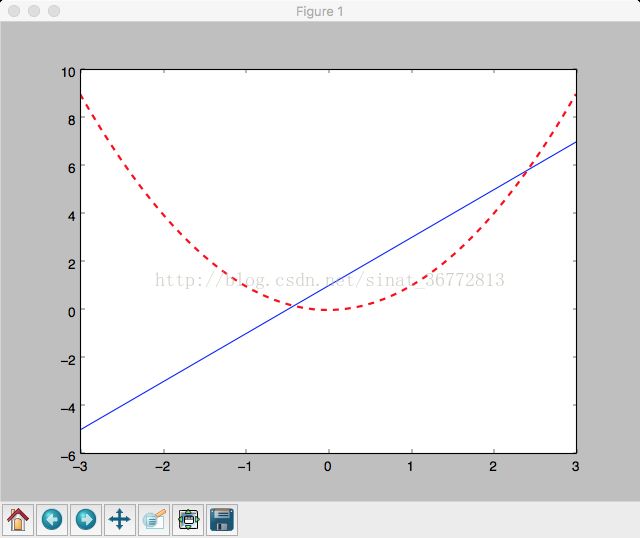matplotlib模块数据可视化-设置坐标轴
1 导入模块
import numpy as np
import matplotlib.pyplot as plt
import numpy as np
import matplotlib.pyplot as plt
# numpy模块生成-3到3之间均匀的50个数字
x = np.linspace(-3,3,50)
y1 = 2*x + 1
y2 = x**2
plt.figure()
plt.plot(x,y1)
plt.plot(x,y2,color='red',linewidth=2,linestyle='--')
plt.show()2 设置坐标轴的方法
2.1 设置x和y坐标轴的显示范围
plt.xlim(-1,2):设置图像x轴的坐标显示范围为-1到2
plt.ylim(-2,3):设置图像y轴的坐标显示范围为-2到3
2.2 设置坐标轴的标题,添加坐标轴表示的说明,比如x轴表示时间变化,y轴表示收益等,及总标题
# 设置x轴显示的标题
plt.xlabel('I am X')
# 设置y轴显示的标题
plt.ylabel('I am Y')
# 设置整个图的标题
plt.title('jin jin shi ge biao ti')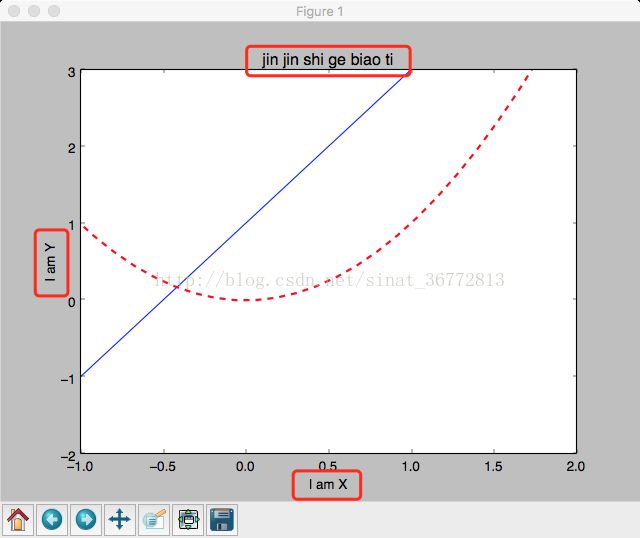
2.3 设置坐标轴上显示的刻度
# 设置坐标轴上的显示刻度,前面的实际刻度位置,后面为要显示的内容,最后一个参数为内容旋转
# 如果设置了这两项,xlim和ylim将失效,两个轴的显示为下面的显示的最大范围
plt.xticks([-np.pi,-np.pi/2,0,np.pi/2,np.pi],[r"$-\pi$",r"$-\pi/2$",r"$0$",r"$+\pi/2$",r"$+\pi$"],rotation=17)
plt.yticks([-1,0,1],[r"$-1$",r"$0$",r"$+1$"])
3 总代码
import numpy as np
import matplotlib.pyplot as plt
x = np.linspace(-3,3,50)
y1 = 2*x + 1
y2 = x**2
plt.figure()
plt.plot(x,y1)
plt.plot(x,y2,color='red',linewidth=2,linestyle='--')
# 设置x轴的显示范围
plt.xlim(-1,2)
# 设置y轴的显示范围
plt.ylim(-2,3)
# 设置x轴显示的标题
plt.xlabel('I am X')
# 设置y轴显示的标题
plt.ylabel('I am Y')
# 设置整个图的标题
plt.title('jin jin shi ge biao ti')
# 设置坐标轴上的显示刻度,前面的实际刻度位置,后面为要显示的内容,最后一个参数为内容旋转
# 如果设置了这两项,xlim和ylim将失效,两个轴的显示为下面的显示的最大范围
plt.xticks([-np.pi,-np.pi/2,0,np.pi/2,np.pi],[r"$-\pi$",r"$-\pi/2$",r"$0$",r"$+\pi/2$",r"$+\pi$"],rotation=17)
plt.yticks([-1,0,1],[r"$-1$",r"$0$",r"$+1$"])
plt.show()